win7诊断策略服务已被禁用如何处理 诊断策略服务已被禁用 win7是怎么回事
近日有近日有win7 64位专业版系统用户反映说电脑上不了网,然后在使用诊断服务的时候,发现诊断策略服务已被禁用,很多人不知道遇到这样的问题是怎么回事,为了帮助到大家,本教程就给大家详细介绍一下win7诊断策略服务已被禁用的详细处理步骤供大家参考吧。
具体解决方法如下:
1、Windows 7 操作系统中有一个疑难解答的功能,能帮助用户修复一些系统异常故障,如果该功能不能使用,很可能是相应的服务未开启的缘故,开启即可。
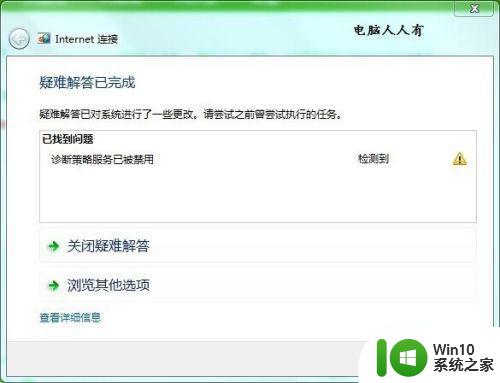
2、使用Windows+E快捷键,调出资源管理器→打开控制面板。

3、控制面板→系统和安全。

4、系统和安全→管理工具→服务。
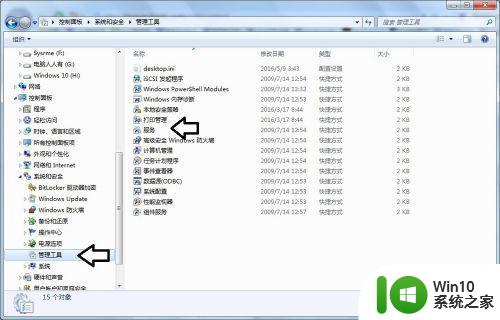
5、依次找到→Diagnostic Service Host服务→启动。
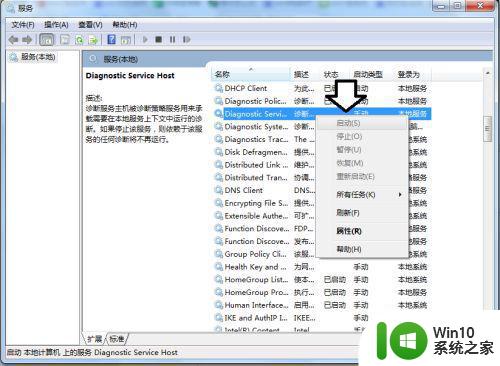
6、如果启动菜单是灰色的(不可用)服务属性→启动类型→自动或者手动→应用→启动→确定。
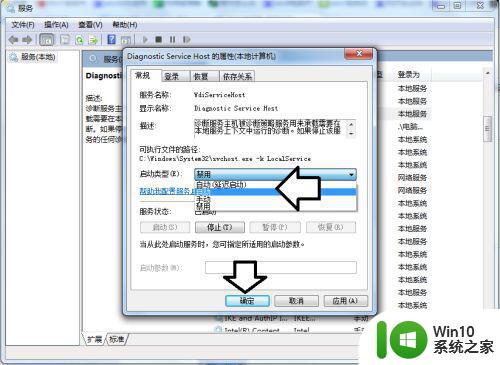
7、如果还是打不开,可以点击帮助我配置服务选项。
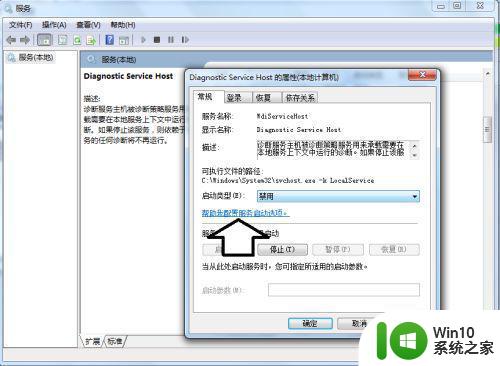
8、这里有如何使用命令开启服务的提示,很有用。
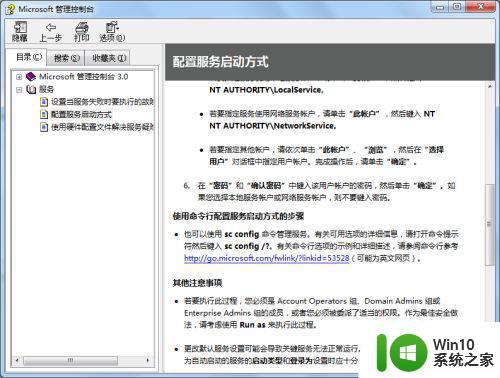
9、比如使用命令开启服务:
①开始→运行→输入:services.msc 点击确定(或按回车键)打开服务。
②双击打开需要开启或者关闭的服务,查看服务名称(不是显示名称)。
③开始→所有程序→附件→右键命令提示符→以管理员身份运行。
④使用 net命令加上参数可以启动服务程序(通用格式如下):
net start ServiceName(服务名称)
比如,启动Diagnostic Service Host服务:
net start WdiServiceHost(注意不是Diagnostic Service Host服务)
⑤停止服务程序(通用格式如下):
net stop ServiceName(服务名称)
比如,禁用Diagnostic Service Host服务:net stop WdiServiceHost
4启动、停止Windows服务的DOS命令
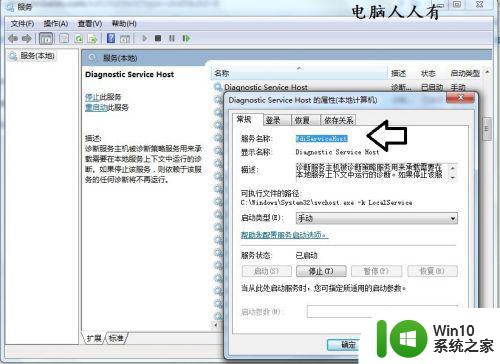
上述给大家讲解的就是诊断策略服务已被禁用 win7的详细解决方法, 有遇到一样情况的用户们可以按照上面的方法来进行解决吧。
win7诊断策略服务已被禁用如何处理 诊断策略服务已被禁用 win7是怎么回事相关教程
- win7诊断策略服务未运行如何启动 win7诊断策略服务被禁用如何恢复正常
- win7诊断策略服务未运行如何处理 Win7诊断策略服务未运行怎么解决
- win7系统的电脑诊断策略服务未运行怎么解决 Win7系统电脑诊断策略服务未运行怎么开启
- win7诊断策略服务未运行的解决方法 win7诊断策略未运行怎么回事
- win7诊断服务未运行怎么办 win7诊断策略服务未运行如何修复
- win7策略服务未运行怎么办 win7诊断服务未运行怎么办
- win7网卡策略服务未启动怎么办 win7诊断网卡策略服务未启动解决方法
- win7蓝牙服务被禁用怎么解决 win7蓝牙服务不存在怎么办
- win7此程序被组策略阻止,请与管理员联系如何处理 win7程序被组策略阻止怎么办
- win7组策略被禁止运行怎么解决 win7组策略被阻止运行怎么办
- 任务管理器已被系统管理员停用怎么办win7 Win7任务管理器被禁用怎么办
- win7蓝牙服务自动禁用原因分析及解决方法 如何避免win7蓝牙服务被自动禁用及解决方法
- window7电脑开机stop:c000021a{fata systemerror}蓝屏修复方法 Windows7电脑开机蓝屏stop c000021a错误修复方法
- win7访问共享文件夹记不住凭据如何解决 Windows 7 记住网络共享文件夹凭据设置方法
- win7重启提示Press Ctrl+Alt+Del to restart怎么办 Win7重启提示按下Ctrl Alt Del无法进入系统怎么办
- 笔记本win7无线适配器或访问点有问题解决方法 笔记本win7无线适配器无法连接网络解决方法
win7系统教程推荐
- 1 win7访问共享文件夹记不住凭据如何解决 Windows 7 记住网络共享文件夹凭据设置方法
- 2 笔记本win7无线适配器或访问点有问题解决方法 笔记本win7无线适配器无法连接网络解决方法
- 3 win7系统怎么取消开机密码?win7开机密码怎么取消 win7系统如何取消开机密码
- 4 win7 32位系统快速清理开始菜单中的程序使用记录的方法 如何清理win7 32位系统开始菜单中的程序使用记录
- 5 win7自动修复无法修复你的电脑的具体处理方法 win7自动修复无法修复的原因和解决方法
- 6 电脑显示屏不亮但是主机已开机win7如何修复 电脑显示屏黑屏但主机已开机怎么办win7
- 7 win7系统新建卷提示无法在此分配空间中创建新建卷如何修复 win7系统新建卷无法分配空间如何解决
- 8 一个意外的错误使你无法复制该文件win7的解决方案 win7文件复制失败怎么办
- 9 win7系统连接蓝牙耳机没声音怎么修复 win7系统连接蓝牙耳机无声音问题解决方法
- 10 win7系统键盘wasd和方向键调换了怎么办 win7系统键盘wasd和方向键调换后无法恢复
win7系统推荐
- 1 番茄花园ghost win7 sp1 64位装机破解版v2023.04
- 2 系统之家ghost win7 sp1 64位专业旗舰版v2023.04
- 3 东芝笔记本ghost win7 sp1 64位纯净安全版下载v2023.04
- 4 深度技术ghost win7 sp1 32位破解游戏版下载v2023.04
- 5 萝卜家园ghost win7 32位一键官网版v2023.04
- 6 雨林木风ghost win7家庭精简版64系统下载v2023.04
- 7 系统之家ghost win7 sp1 32位破解安装版v2023.04
- 8 三星笔记本ghost win7 64位最新旗舰版下载v2023.04
- 9 系统之家ghost win7 32位安装稳定版v2023.03
- 10 电脑公司win7 64位最新旗舰版v2023.03